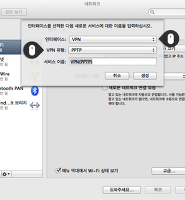| 일 | 월 | 화 | 수 | 목 | 금 | 토 |
|---|---|---|---|---|---|---|
| 1 | 2 | 3 | 4 | |||
| 5 | 6 | 7 | 8 | 9 | 10 | 11 |
| 12 | 13 | 14 | 15 | 16 | 17 | 18 |
| 19 | 20 | 21 | 22 | 23 | 24 | 25 |
| 26 | 27 | 28 | 29 | 30 | 31 |
- 건담
- Mercedes-Benz
- TBWA
- Cannes Lions 2011
- Nike
- Toyota
- Nikon
- Coca-Cola
- Lego
- 샤오미
- DDB
- Cannes Lions 2013
- Good idea
- SMART
- Gudam
- Ogilvy
- McDonald's
- Cannes Lions 2010
- BBH
- HONDA
- ikea
- D300
- Cannes Lions 2012
- VolksWagen
- 닌텐도 스위치
- SONY
- Audi
- BBDO
- Cannes Lions 2007
- nintendo switch
- Japanese TV Commercials
- Cannes Lions 2008
- grey
- Nissan
- apple
- [ AF-S 17-55mm F2..8 ED ]
- Fiat 500
- Training English
- Today
- Total
CKJ
Windows Explorer FTP 접속 본문
WindowsXP 이후 버젼 부터는 FTP client가 없이도 접속 할 수 있도록 기능이 추가 되었지만 많은 사람들이 FTP client를 설치하여 사용하고 있습니다. 번거럽게 구지 FTP client 설치 않고 Windows Explorer를 이용하여 FTP서버에 접속하는 Tip를 알려 드립니다.
내 컴퓨터로 디렉토리로 가셔서 마우스 오르쪽 버튼을 클릭, 네트워크 위치 추가 메뉴를 클릭 합니다.
"사용자 지정 네크워크 위치 선택" 선택 하시고, 다음 클릭 합니다.
FTP 서버 주소를 적어 주시면 됩니다.
예) ftp://localhost
FTP서버에서 익명 로그온을 허용하면 체크되어 있는 상태에서 접속하시면 되지만, 익명 로그인을 허용하지 않는 서버는 체크를 푸시고 접속할 계정 아이디를 넣어 주세요.
사용자가 알아 볼수 있는 서버명을 넣어 주시면 됩니다.
[마침]을 클릭하면 이 네트워 위치를 엽니다. 체크를 해제 해주세요. 체크 하시고 마침하셔도 무방하지만 마침과 동시에 FTP접속하는데 이것이 딜레이가 많이 생겨서 에러날 경우가 종종 있습니다. 그래서 체크를 푸시고 마침하시는 것이 좋습니다.
내컴터에 들어 가시면 네트워크 폴더가 생성 되어 있을 겁니다. FTP서버에 접속하기 위해 생성된 네트워크 폴더를 클릭 하시면 됩니다.
FTP 접속 권한이 있는 계정 아이디와 패스워드를 넣어 주시면 됩니다. FTP서버에서 익명 접속을 허용 한다면 익명 로그인 체크 하시고 로그인 하시면 됩니다. 그리고 접속 할때마다 계정과 암호를 넣기 불편하시면 암호 저장 체크 하시면 접속할때마다 계정과 암호를 묻지 않습니다.